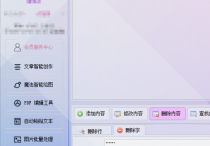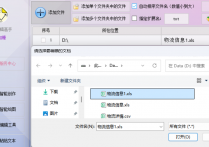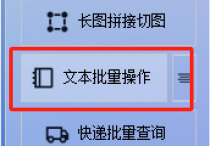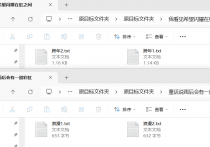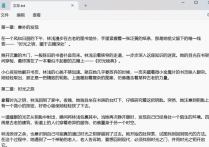TXT文本处理新篇章:告别繁琐,一键批量删除单号间空白行,引领高效管理新潮流!
在繁忙的商务环境中,文本处理往往占据了大量的时间和精力。特别是那些充斥着订单、单号等关键信息的TXT文本文件,一旦处理不当,就可能引发一系列问题。空白行,这个看似微不足道的小细节,却常常成为我们高效处理文本的绊脚石。然而,今天,我们为您带来了一款改变文本处理格局的新利器——首助编辑高手,以其独特的一键批量删除单号间空白行功能,为您的文本内容管理带来全新的体验.然而,面对海量的TXT文本文件,如何高效地进行批量编辑,尤其是删除每个单号间的空白行,成为了一个令人头疼的问题。
第一步,一进入首助编辑高手的主页面,您就会被其简洁明了、功能丰富的界面所吸引。在板块栏里,您可以看到各种实用的文本编辑功能,其中最具特色的就是“文本批量操作”板块。

第二步,您不再需要逐个打开文件,手动进行繁琐的导入操作。只需点击“添加文件”按钮,选择您要处理的TXT文本文件,它们便会迅速被导入到工具中。无论您是要处理单个文件还是批量文件,这款工具都能轻松应对,让您的操作更加便捷、高效。
、
第三步,导入文件后,您可以在下方的文本编辑功能栏里轻松选择“删除内容”功能。这款工具拥有强大的智能识别技术,能够准确识别并删除您指定的内容

第四步,点击进去后,您将看到多种删除特定行的方式。在这里,我们特别推荐您选择“删除空白行”功能。只需轻轻一点,首助编辑高手便能迅速扫描整个文本文件,精准识别并删除所有空白行,让您的文本内容焕然一新。

第五步,在处理完文本后,您可以选择直接覆盖原文件,也可以选择将新文本保存到新的位置。这一灵活的设置选项让您可以根据自己的需求进行选择,既保证了数据的安全性,又方便了您后续的查阅和使用。

第六步,当您设置好需要删除的特定内容后,只需点击“批量删除内容”按钮,这款文本处理神器便会迅速启动删除操作。在删除过程中,您可以通过状态栏实时查看删除进度,确保操作顺利进行。当状态栏显示“删除特定行完毕”时,说明您的文本内容已经成功进行了批量删除。

第七步,当您再次打开处理后的文本文件时,您会惊喜地发现每个单号间的信息都紧密排列在一起,没有任何空白行的干扰。这样的文本不仅更加美观整洁,还让您在阅读过程中更加流畅自如。